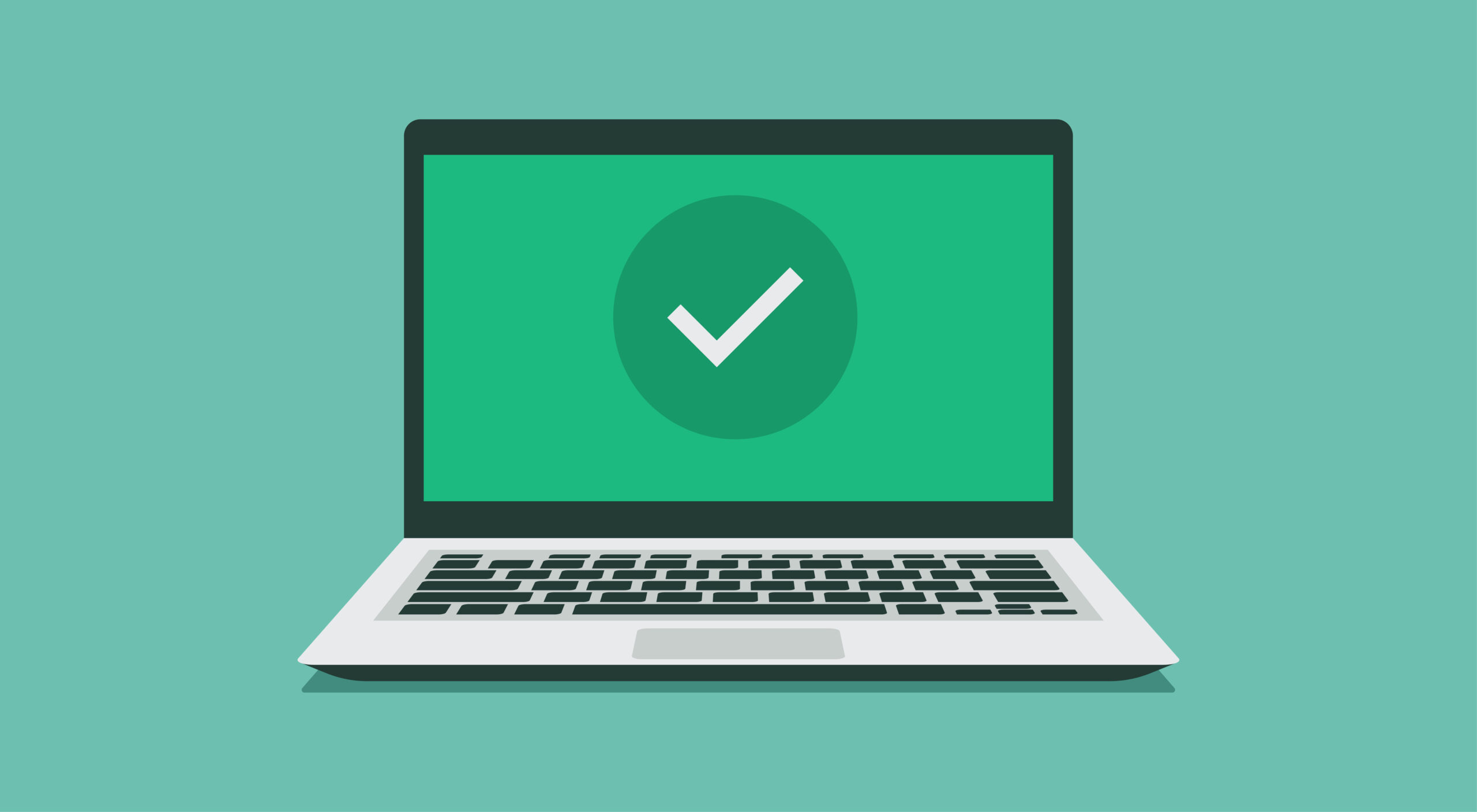外付けHDDやSSD、USBメモリー/SDカードが認識されない場合はディスクの管理画面でメディアがどの様な状態にあるのかを確認してみましょう。
ディスクの管理を開く
まずは「Windowsマーク」を右クリックして「アドバンスドメニュー」を開き、アドバンスドメニューの中から「ディスクの管理」を選択します。
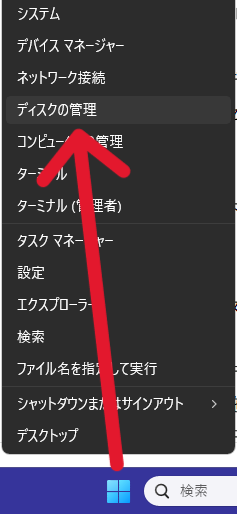
ディスクの管理が開くと「ボリューム」に接続されているメディアが表示されています。
ボリュームにある該当メディアの状態を確認してみましょう。
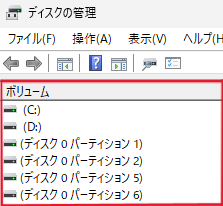
表示されている場合
外付けハードディスクやUSBメモリー、SDカード類がボリュームに表示されている場合は下部分のエリアを確認してください。
注意が必要な場合は
- 未割り当て、未フォーマットと表示されている。
- ファイルシステム欄がRAW表示。
- メディアなしと表示されてしまっている。
- パーティション表示が異常で、容量表示も多くなっている。
上記の様な状態で注意が必要で、対処法によってデータの消失に繋がる可能性があります。
表示されていない場合
HDDやUSBメモリーなど接続しているのにも関わらず表示されていない場合は機器に物理障害が発生している可能性が高く、通電し続けると状態の悪化に繋がりますのですぐに接続を中断して弊社の様な専門業者にご相談ください。